Spotlight merupakan fitur yang familiar bagi sebagian besar pengguna Windows. Ini tersedia mulai Windows 10. Di sana, Microsoft menambahkannya sebagai opsi latar belakang Layar Kunci. Jadi setiap kali Anda mengunci layar, Anda melihat gambar latar belakang cantik segar yang diunduh dari Internet.
Ikon Desktop Spotlight Windows 11 menampilkan detail gambar di tooltip
Dengan Windows 11, Microsoft melangkah lebih jauh dengan memperluas Spotlight ke Desktop. Ini memungkinkan Anda mengaturnya sebagai latar belakang desktop, sehingga Anda dapat menikmati bidikan alam, lanskap, dan pemandangan yang mengesankan tanpa mengunci PC Anda. Ini akan mengubah wallpaper Anda secara otomatis.
Saat Spotlight ditetapkan sebagai latar belakang desktop Anda, ia menambahkan ikon tambahan,Pelajari lebih lanjut tentang gambar ini. Tujuan ikon desktop Windows Spotlight adalah untuk menampilkan informasi tambahan tentang gambar saat ini. Ini berfungsi bahkan untuk wallpaper stok. Selain itu, ikon ini memiliki menu konteks, tempat Anda dapat beralih ke gambar latar belakang berikutnya, atau memberi suara positif/turun pada gambar saat ini.
pengontrol ps4 di win 10
![]()
Sampai sekarang, Windows 11 tidak menawarkan opsi apa pun di pengaturan untuk menyembunyikan ikon dari desktop. Jadi, begitu Anda memilih Spotlight untuk mempertahankan wallpaper, wallpaper tersebut akan tetap selalu terlihat. Untuk menghapus ikon desktop 'Pelajari lebih lanjut tentang gambar ini', Anda perlu menerapkan penyesuaian Registry.
Jadi, jika Anda ingin menghapus ikon Spotlight dari Desktop di Windows 11, lakukan hal berikut.
Isi bersembunyi Hapus ikon 'Pelajari lebih lanjut tentang gambar ini' dari Desktop File Registry siap digunakan Menggunakan Winaero Tweaker Hapus ikon Spotlight dari desktop di Windows 11Hapus ikon 'Pelajari lebih lanjut tentang gambar ini' dari Desktop
- Tekan tombol Win + R untuk membukaBerlaridialog, dan ketik |_+_| dalamBerlarikotak.
- Di Editor Registri yang terbuka, navigasikan keHKEY_CURRENT_USERSoftwareMicrosoftWindowsCurrentVersionExplorerHideDesktopIconsNewStartPanelkunci.
- Klik kananPanel Mulai Barutombol di sebelah kiri, lalu pilihBaru > Nilai DWORD (32-bit).dari menu.
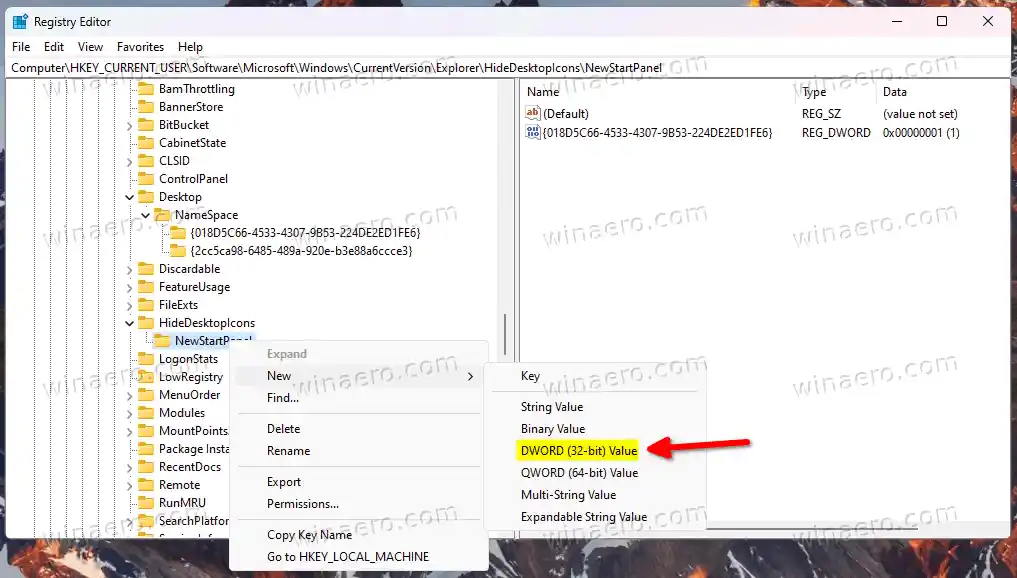
- Tetapkan nama nilai menjadi{2cc5ca98-6485-489a-920e-b3e88a6ccce3}dan klik dua kali untuk mengubah datanya.
- Mengubah{2cc5ca98-6485-489a-920e-b3e88a6ccce3}nilai data dari 0 hingga 1.
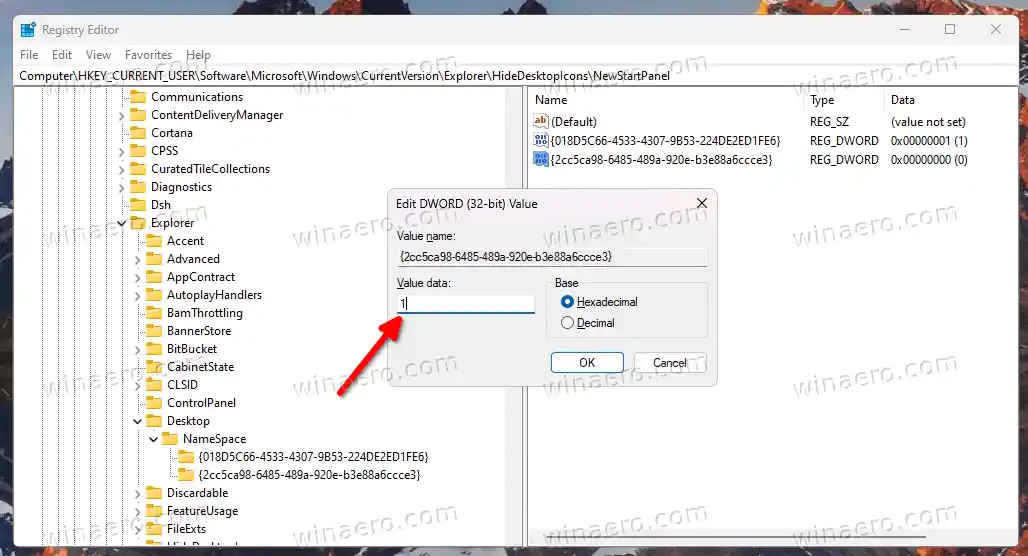
- Sekarang, klik kanan di mana saja di desktop Anda dan pilihMenyegarkandari menu. Ikon Windows Spotlight akan hilang dari Desktop.
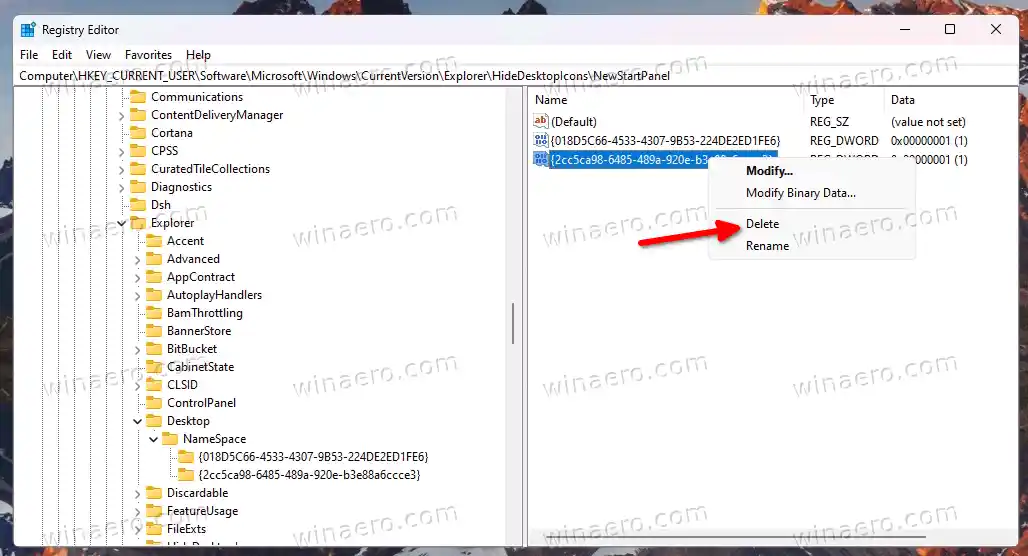
Seperti yang Anda lihat pada tangkapan layar di bawah, ikon 'Pelajari lebih lanjut tentang gambar ini' tidak lagi ada di Desktop.
![]()
Kamu selesai. Anda dapat memulihkan ikon kapan saja nanti dengan menghapusnya{2cc5ca98-6485-489a-920e-b3e88a6ccce3}nilai yang Anda buat dari Registry.![]()
File Registry siap digunakan
Daripada menelusuri hutan Registry, Anda dapat menggunakan file REG yang saya buat untuk menghemat waktu Anda.
Unduh arsip ZIP ini dan ekstrak isinya ke lokasi folder mana pun yang nyaman bagi Anda.
![]()
Sekarang, buka file |_+_|. Anda mungkin diminta oleh Kontrol Akun Pengguna; jika ya, klikYatombol.
mengapa keyboard berhenti berfungsi
Setelah membuka file, segarkan desktop Anda. Ini adalah cara Anda menghapus ikon Windows Spotlight dari desktop di Windows 11.![]()
Terakhir, file lainnya |_+_| adalah undo tweak. Buka untuk memulihkan ikon.
perbarui driver windows 10
Perlu diperhatikan beberapa metode alternatif yang dapat Anda gunakan selain modifikasi Registry.
Menggunakan Winaero Tweaker
Anda dapat menggunakan Winaero Tweaker untuk menghilangkan ikon desktop Spotlight. Dimulai dengan versi 1.40, ini menyertakan opsi baru untuk itu.
Unduh aplikasinya dari sini, instal dan jalankan. Sekarang, navigasikan keWindows 11 > Ikon Desktop Sorotan Windowsdi panel kiri.
![]()
Di sebelah kanan, beri tanda centang di sebelah opsi 'Nonaktifkan Ikon Desktop Windows Spotlight', dan Anda siap melakukannya. Anda mungkin perlu menyegarkan desktop secara manual, atau keluar dari akun pengguna Anda untuk menerapkan perubahan.
Jika Anda sesekali mengubah waktu, Anda dapat mengembalikan perubahan tersebut dengan beberapa klik. Buka sajaWindows 11 > Ikon Desktop Sorotan Windowsdi sebelah kiri, dan hapus centang pengaturan di panel kanan.
Winaero Tweaker memiliki sejumlah opsi lain yang mungkin berguna bagi Anda sebagai pengguna Windows 11. Hal ini memungkinkan pengaktifan menu konteks yang diperluas secara penuh dibandingkan menu ringkas, dan menampilkan ikon baki dalam dua atau bahkan tiga baris, dan banyak lagi. Ada ratusan opsi yang menambah nilai ekstra pada OS.
Aplikasi ini mendukung ekspor dan impor perubahan yang Anda buat, Anda dapat dengan mudah mentransfernya ke seluruh perangkat Anda, atau memulihkannya setelah instalasi bersih.
bagaimana cara mengganti kartu video saya
Hapus ikon Spotlight dari desktop di Windows 11
Alternatifnya, Anda dapat menggunakan aplikasi sumber terbuka freeware bernama ExplorerPatcher. Ini memungkinkan penyesuaian beberapa area Windows 11 tanpa mempelajari penyesuaian atau melakukan banyak hal secara manual. Kemampuan untuk menyembunyikan ikon desktop Spotlight adalah salah satu fiturnya.
Berikut cara menggunakan ExplorerPatcher untuk menyembunyikan ikon desktop Spotlight di Windows 11.
- Unduh versi aplikasi sebenarnya dari milik penulis halaman Github.
- Jalankan file yang diunduh dan ikuti panduan pengaturan.
- Setelah selesai, Anda akan memiliki bilah tugas seperti Windows 10. Klik kanan dan pilihPropertidari menu.
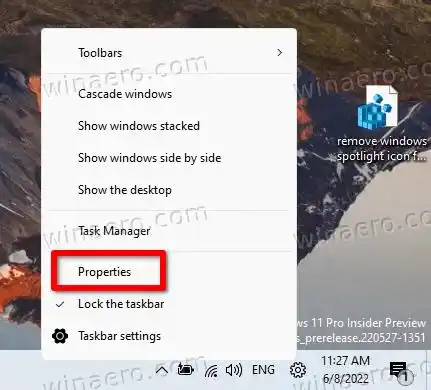
- Pergi keMenyorotibagian di sebelah kiri, dan pilihSembunyikan ikon 'Pelajari tentang gambar ini'pilihan.

- Terakhir, jika Anda tidak menyukai bilah tugas Windows 10, Anda dapat beralih ke yang lebih baru di bawahBilah tugasbagian.

Kamu selesai. Apa pun metode yang Anda gunakan, Anda tidak lagi memiliki ikon Windows Spotlight di desktop.
Anda dapat menghapus instalannyaPenjelajahPatcherseperti aplikasi lain di Windows 11. Untuk itu, bukaPengaturan(Menang + I), dan pergilah ke sanaAplikasi > Aplikasi terinstalbagian. Di sana, temukanPenjelajahPatcherdalam daftar dan klik tombol tiga titik di sebelahnya. Terakhir, pilihCopot pemasanganuntuk menghapus aplikasi dari sistem operasi Anda.
Itu dia!

























